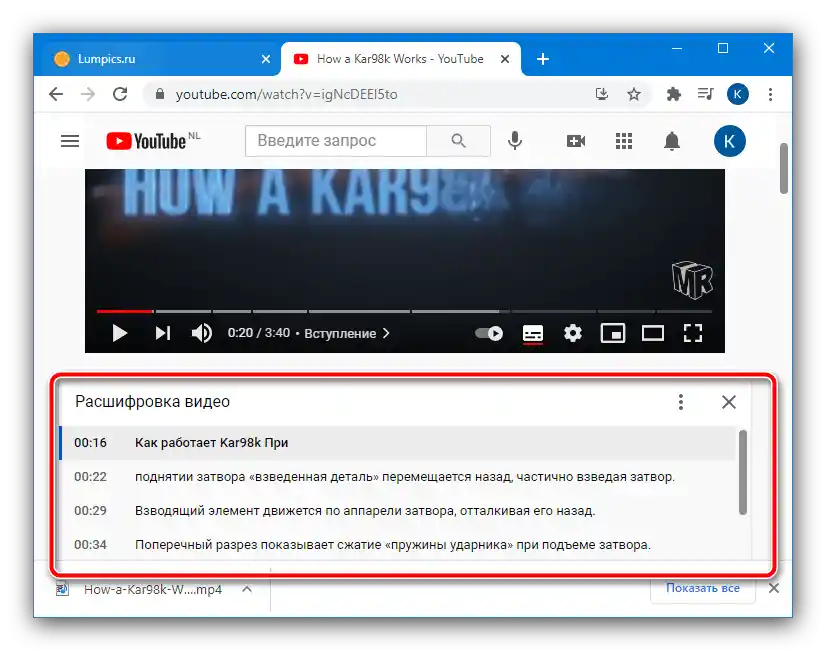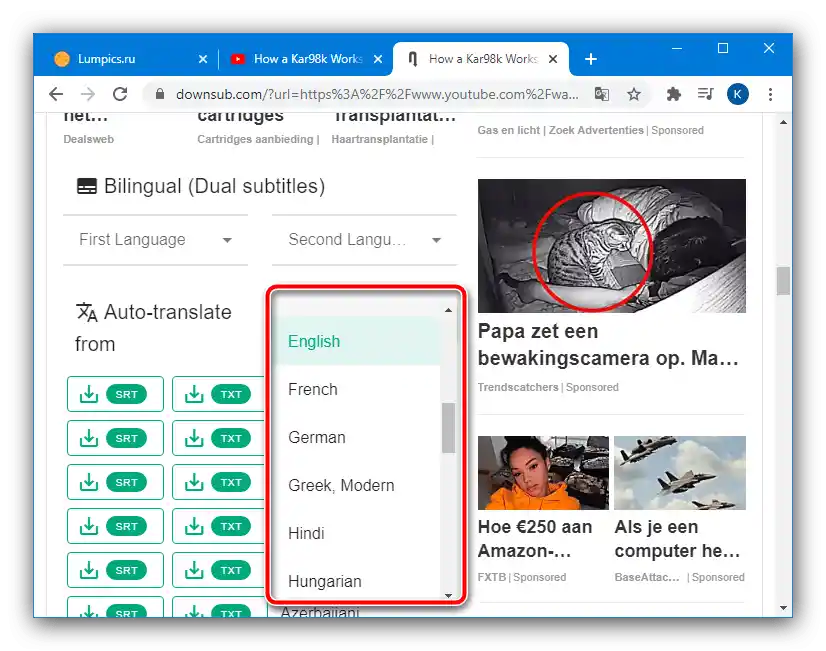روش 1: رمزگشایی ویدیو
با اضافه شدن قابلیت زیرنویس به سرویس، امکان مشاهده متن رمزگشایی شده که میتوان آن را در یک فایل مستند کپی کرد، نیز افزوده شد.
- ویدیو مورد نظر را باز کنید، سپس روی 3 نقطه در پایین پخشکننده کلیک کرده و گزینه "رمزگشایی ویدیو" را انتخاب کنید.
- پنجرهای ظاهر میشود که اطلاعات متنی با پیوند به زمان را نشان میدهد – موقعیت آن بستگی به حالت نمایش استفاده شده دارد.
![مشاهدهی متن ویدیو برای بارگذاری زیرنویسها از یوتیوب با استفاده از ابزارهای سیستمی]()
در پایین این عنصر یک منوی کشویی وجود دارد که میتوانید زبان مورد نظر را انتخاب کنید.
- برای بارگذاری متن، آن را با ماوس انتخاب کنید، سپس با کلیک راست (PKM) گزینه "کپی" را انتخاب کنید یا کلیدهای ترکیبی Ctrl+C را فشار دهید.
- سپس هر ویرایشگر متنی (حتی "دفترچه یادداشت") را باز کنید و متن کپی شده را در آن بچسبانید.
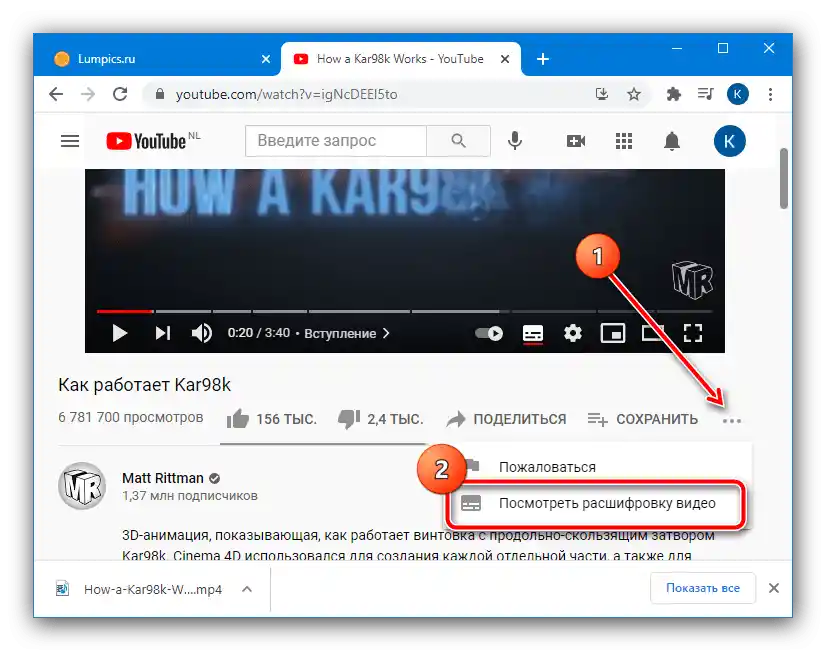
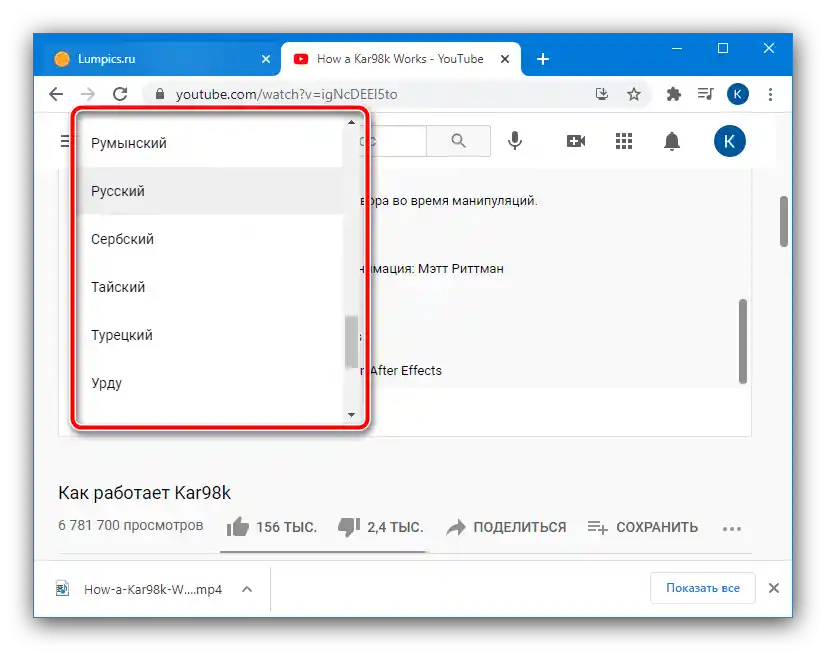
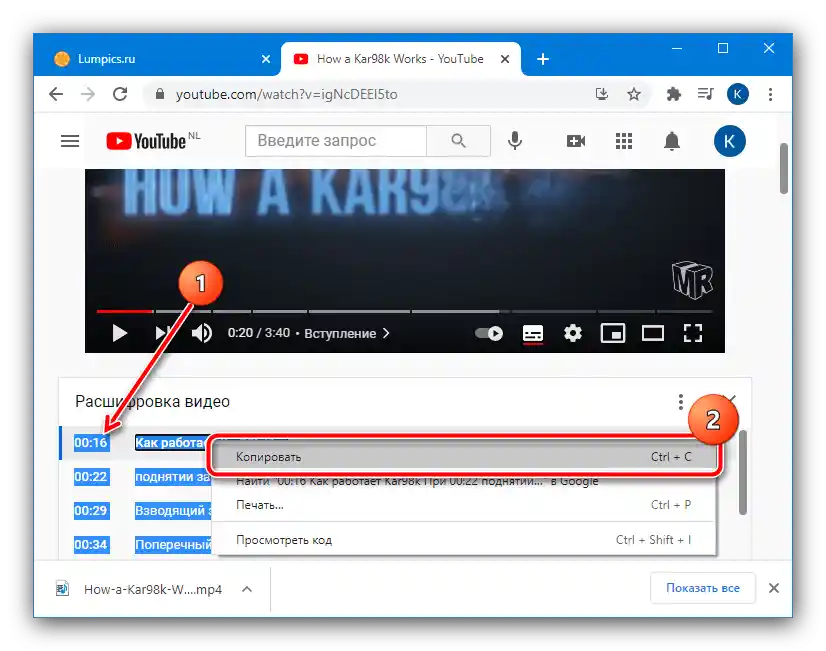
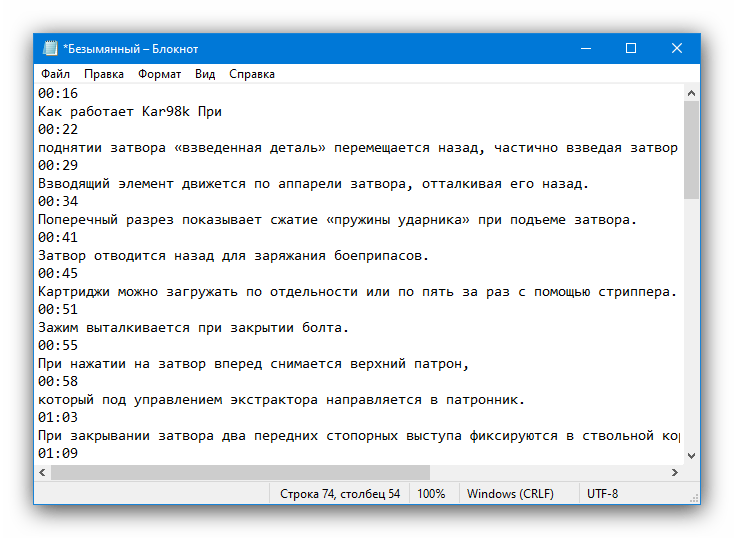
این روش برای کاربر نهایی سادهترین است، اما نمیتوانیم آن را راحتترین بدانیم، زیرا زیرنویسها در فرمت TXT به هر حال باید برای پخشکنندههای دیگر تبدیل شوند. همچنین این قابلیت بهطور خاص برای کامپیوتر مناسب است، زیرا در کلاینتهای موبایل YouTube برای Android و iOS/iPadOS در زمان نگارش این مقاله وجود ندارد.
روش 2: وبسرویس
برای حل مسئله ما میتوان از یک وبسرویس خاص استفاده کرد. وبسرویسهای زیادی وجود دارند، اما یکی از راحتترین راهحلها DownSub است.
- از لینک بالا برای شروع کار با سرویس استفاده کنید.در برگه کناری ویدیو هدف را از یوتیوب باز کنید، سپس بر روی نوار آدرس کلیک کرده و URL ویدیو را از آنجا کپی کنید.
- به صفحه سرویس بروید، متن به دست آمده در مرحله قبلی را در نوار وارد کنید و بر روی "دانلود" کلیک کنید.
- پس از مدتی (به طور متوسط تا ۱ دقیقه) لینکهای دانلود زیر ویدیو ظاهر میشوند – هم در فرمت متنی TXT و هم در فرمت خاص SRT که برای بسیاری از پخشکنندهها مناسب است. بر روی لینک مورد نظر کلیک کنید تا دانلود آغاز شود.
- اگر در لیست گزینهای برای زبان مورد نظر (مثلاً روسی) وجود ندارد، میتوانید از ابزار ترجمه داخلی سرویس استفاده کنید. برای این کار صفحه را به پایین اسکرول کنید تا به بخش "ترجمه خودکار از" برسید و زبان هدف را از منوی کشویی انتخاب کنید.
![زبان را برای بارگذاری زیرنویسها از یوتیوب از طریق وبسرویس انتخاب کنید]()
سپس فقط ویدیو مورد نیاز را از لیست زیر دانلود کنید.
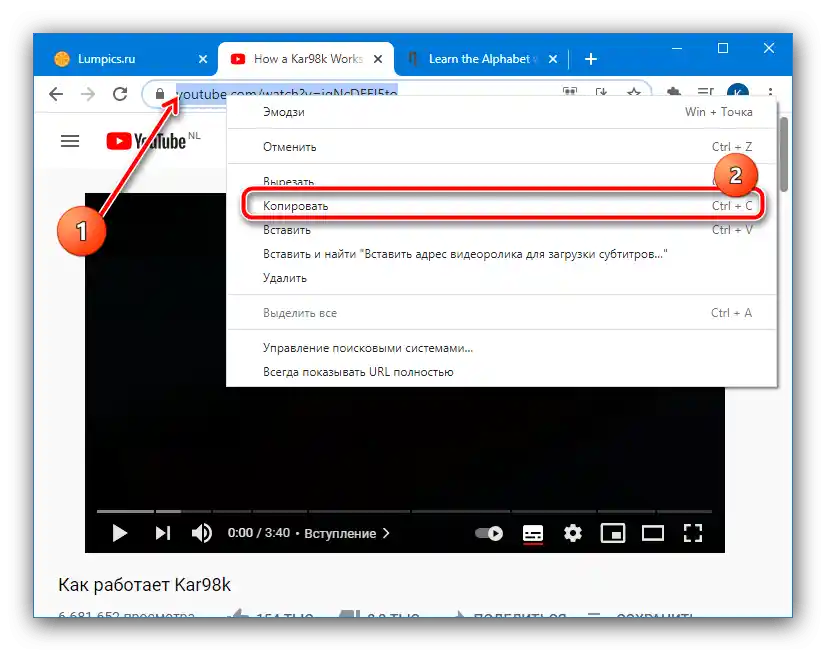
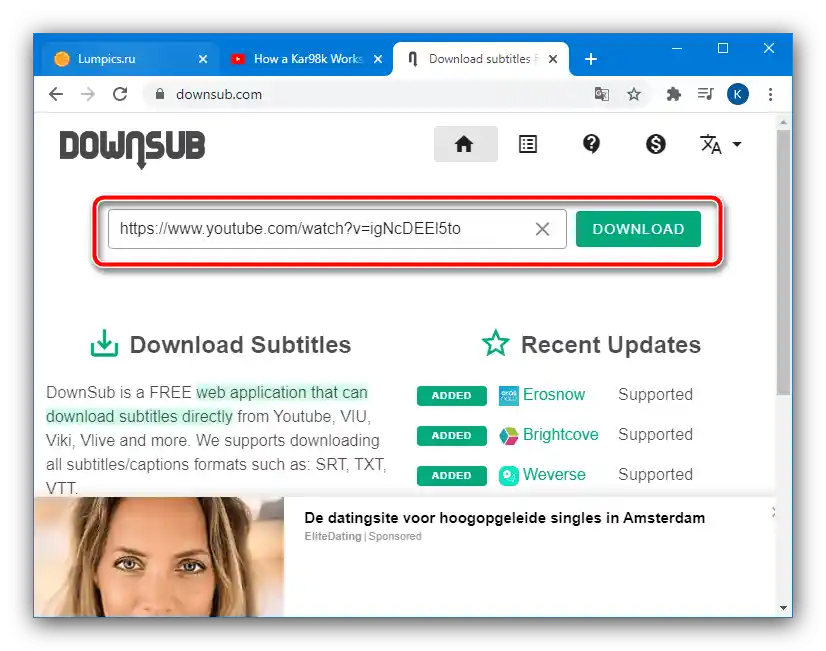
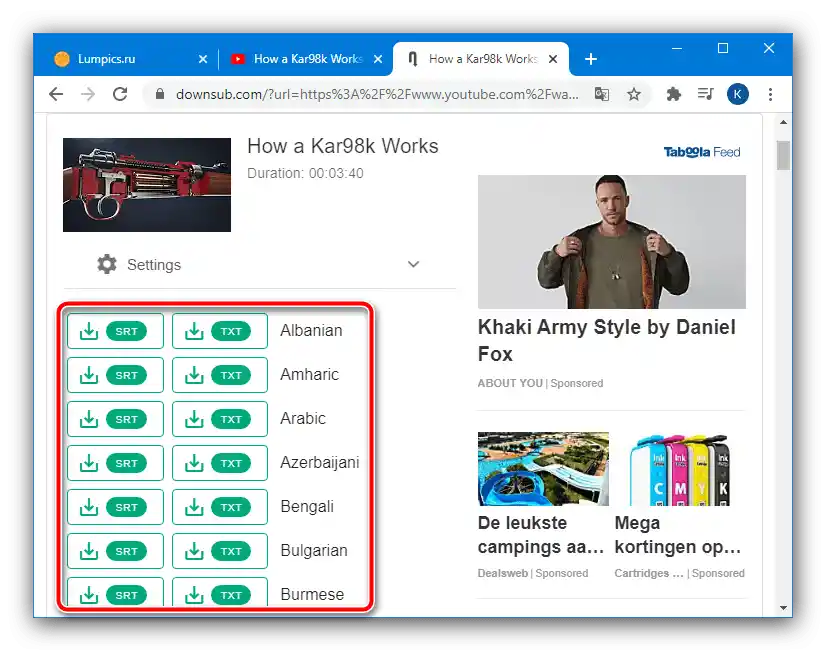
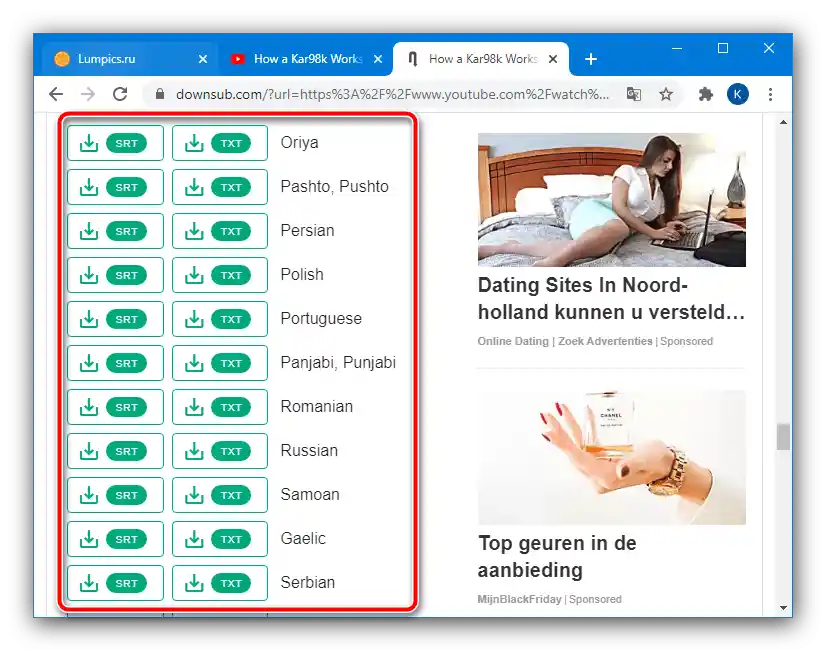
این روش دریافت بهتر از امکانات داخلی عمل میکند، اما گاهی اوقات سرویس دچار اختلال میشود و لینکهای زیرنویس را ارائه نمیدهد. در این صورت یا کمی صبر کنید و دوباره امتحان کنید، یا در یوتیوب به دنبال گزینه دیگری از ویدیو مورد نظر بگردید – ممکن است با آن ویدیو چنین مشکلی وجود نداشته باشد.
دانلود ویدیو به همراه زیرنویسها
اگر به زیرنویسهای جداگانه علاقهمند نیستید و میخواهید کلیپ را با متن از پیش تعبیه شده دانلود کنید، در اینجا یک وبسرویس دیگر به نام YouSubtitles مفید خواهد بود.
- کار با این راهحل مشابه DownSub ذکر شده است، بنابراین مراحل ۱-۲ دستورالعمل مربوطه را تکرار کنید.
- برای دریافت ویدیو با زیرنویسها بر روی "دانلود ویدیو" کلیک کنید.
- رزولوشن ویدیو را انتخاب کنید (با رنگ سبز مشخص شده) و منتظر اتمام دانلود باشید.
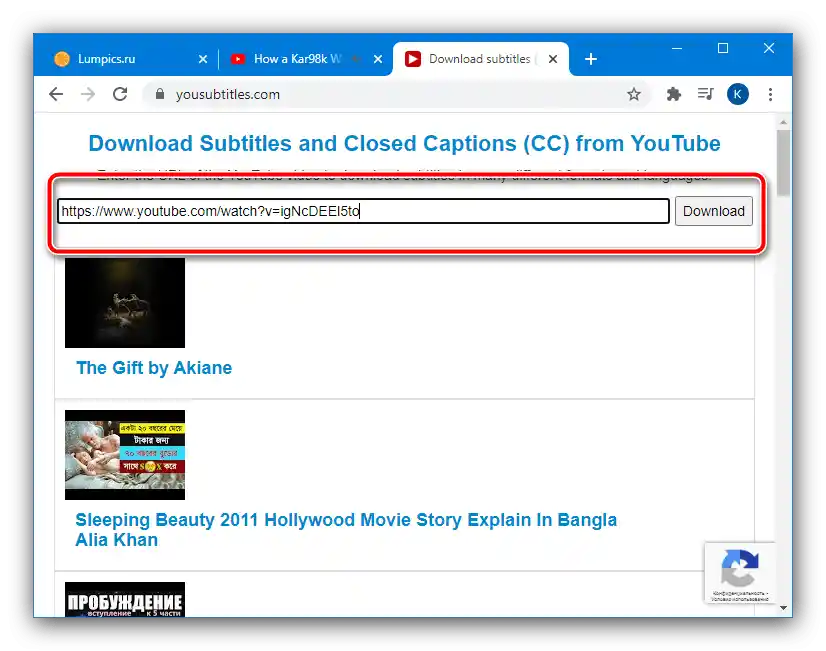
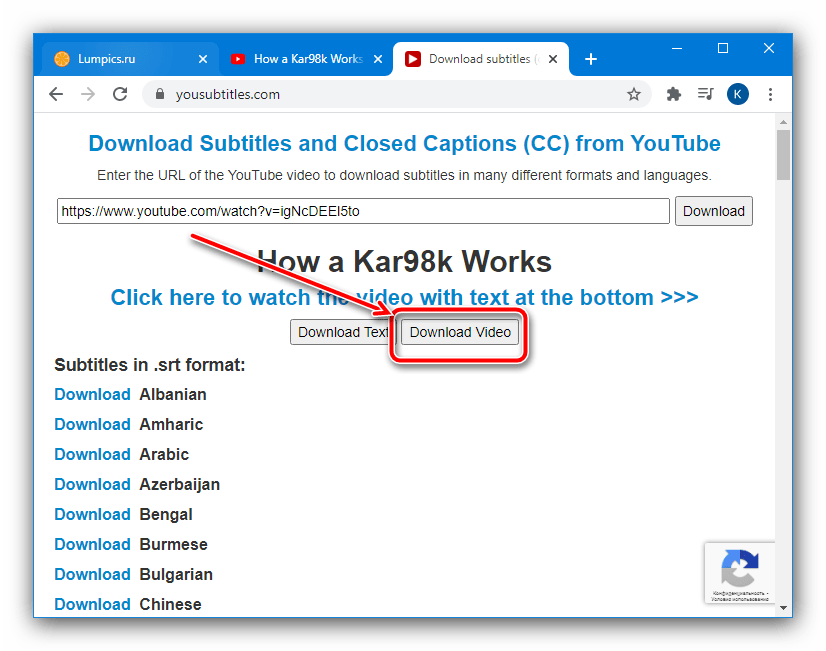
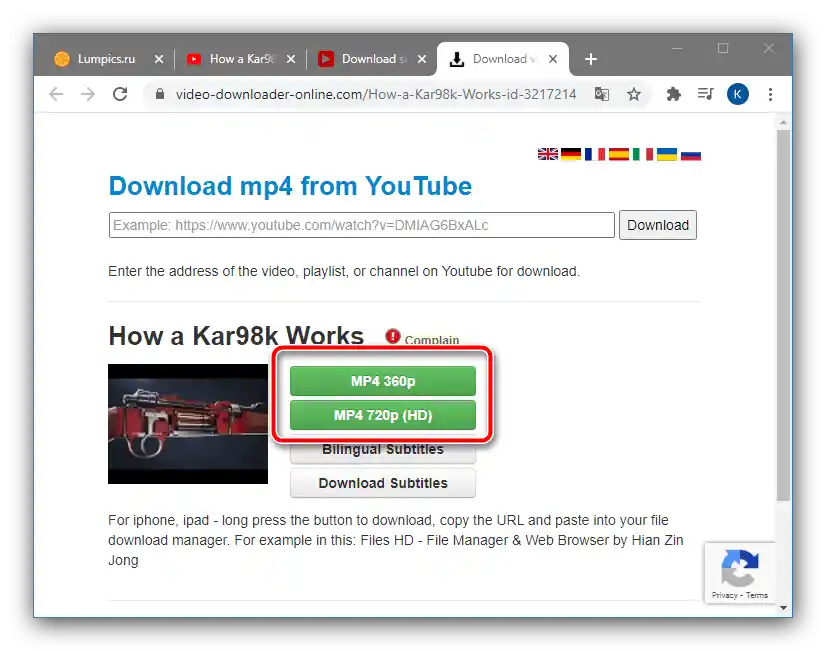
همانطور که میبینیم، این راهحل نیز نسبتاً راحت است، اما مانند DownSub در برخی ویدیوها دچار اختلال میشود.